+- 42wol (https://42wol.com)
+-- Forum: İşletim Sistemleri (https://42wol.com/forumdisplay.php?fid=17)
+--- Forum: MacOS (https://42wol.com/forumdisplay.php?fid=20)
+--- Konu Başlığı: MacOS Tor ile 10 saniyede bir ip değişikliği nasıl yapılır (/showthread.php?tid=33)
MacOS Tor ile 10 saniyede bir ip değişikliği nasıl yapılır - wolfgang - 10-07-2024
Kod:
#!/bin/bash
# Sürekli döngü
while true; do
# 10 saniye bekle
sleep 10
# Tor servisini yeniden başlat
brew services restart tor
donemacOS Cihazınızda Nasıl 10 Saniyede IP Adresinizi Değiştirebilirsiniz?
Adım 1: Homebrew Kurun
Homebrew, macOS ve Linux için popüler bir paket yöneticisidir. Aşağıdaki komutu terminalde çalıştırarak Homebrew'u kurabilirsiniz:
Kod:
/bin/bash -c "$(curl -fsSL https://raw.githubusercontent.com/Homebrew/install/HEAD/install.sh)"Adım 2: Homebrew ile Tor'u Kurun
Homebrew yüklendikten sonra Tor'u kurmak için şu komutu çalıştırın:
Kod:
brew install torAdım 3: Tor Servisini Başlatın
Tor'u başarıyla yükledikten sonra arka planda çalıştırmak için:
Kod:
brew services start torAdım 4: Tor'un Çalıştığını Doğrulayın
Tor'un düzgün çalıştığından emin olmak için terminalde şu komutu kullanarak Tor'u çalıştırın:
Kod:
torAdım 5: Sistem Proxy Ayarlarını Yapılandırın
Tor genellikle SOCKS5 proxy olarak çalışır. Sistem genelinde Tor proxy kullanmak için şu adımları takip edin:
Sistem Tercihleri → Ağ → Kullandığınız bağlantıyı (Wi-Fi veya Ethernet) seçin.
Gelişmiş butonuna tıklayın.
Proxyler sekmesine geçin.
SOCKS Proxy seçeneğini işaretleyin ve şu bilgileri girin:
Proxy Sunucusu: 127.0.0.1
Port: 9050
Değişiklikleri kaydedin ve çıkın.
Adım 6: Bash Script ile IP Adresini 10 Saniyede Değiştirme
10 saniyede bir Tor servisini durdurup başlatarak IP adresinizi değiştirebilirsiniz. Yukarıdaki bash scriptini çalıştırın.
Kod:
bash tor.sh